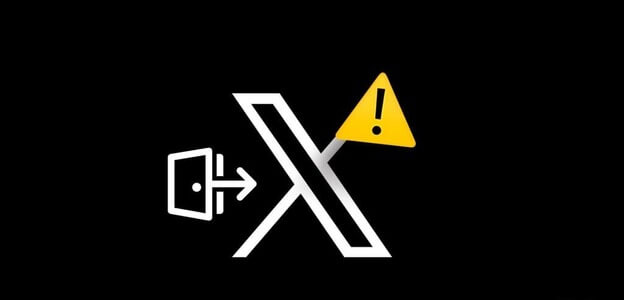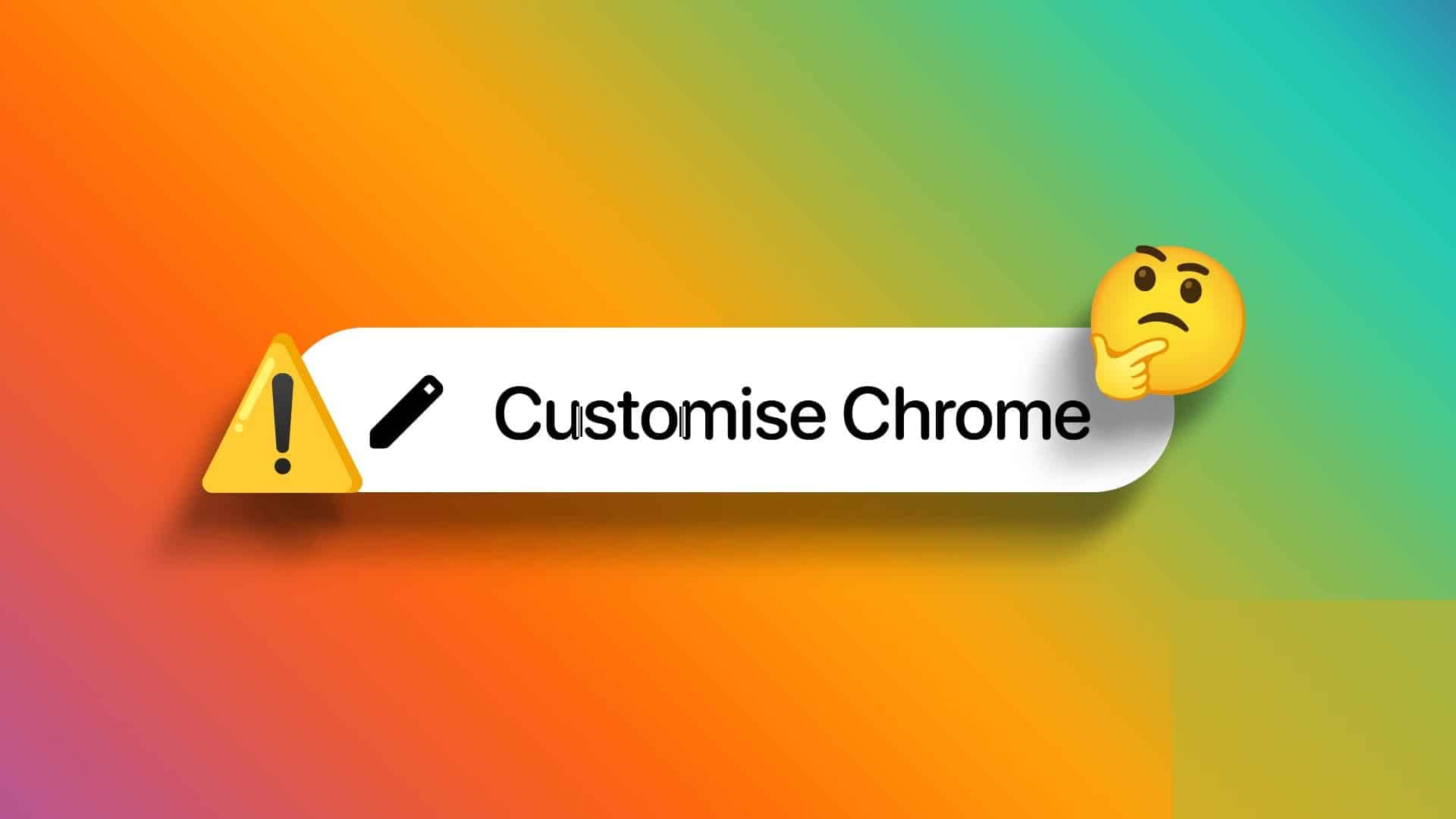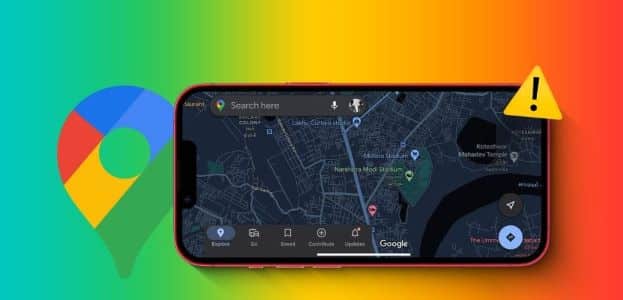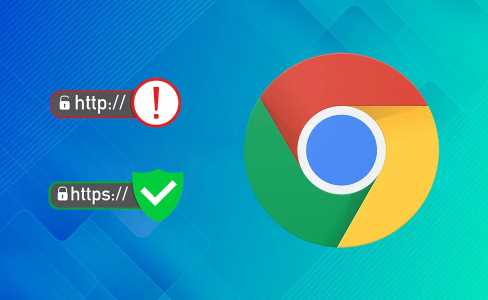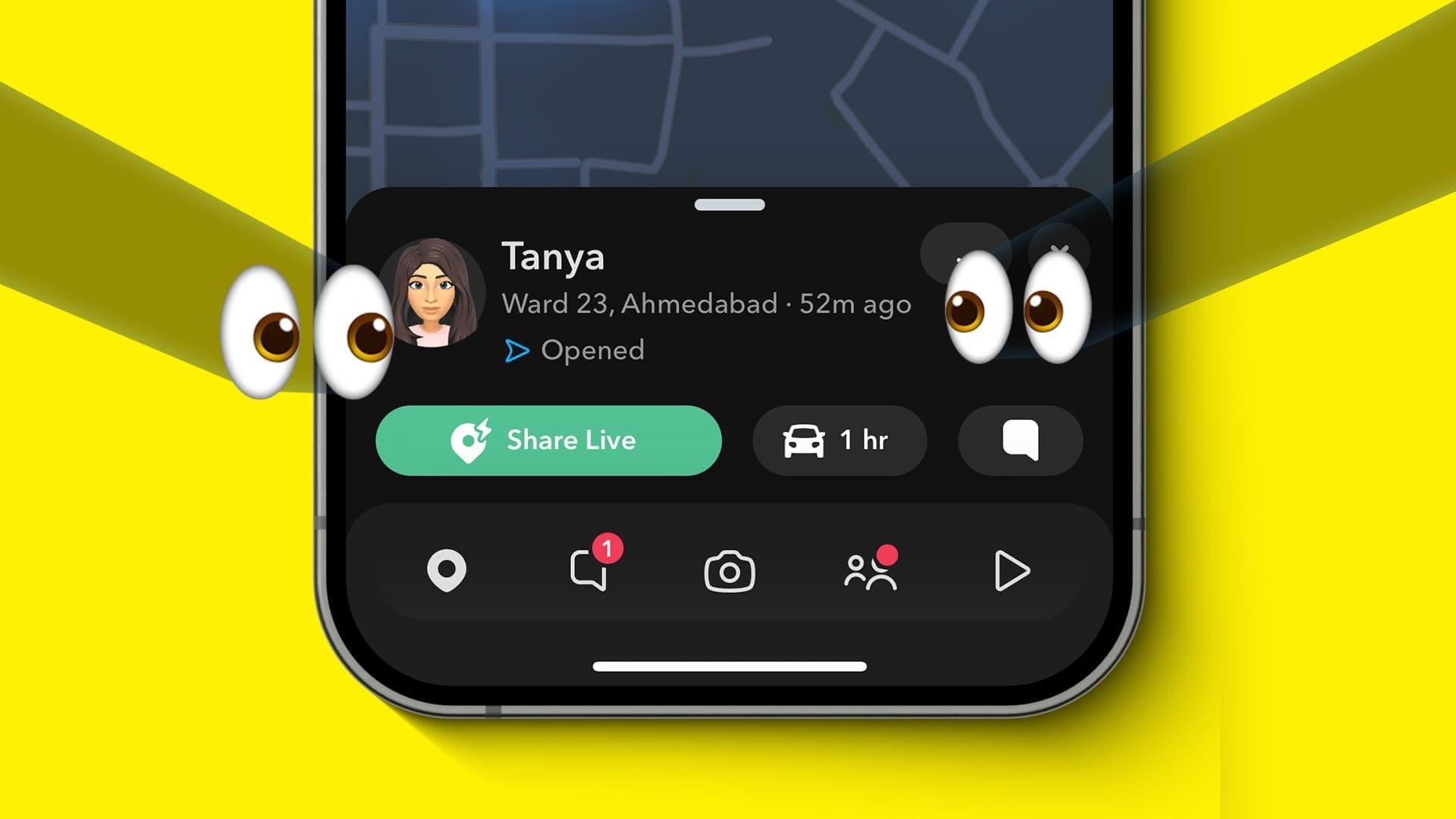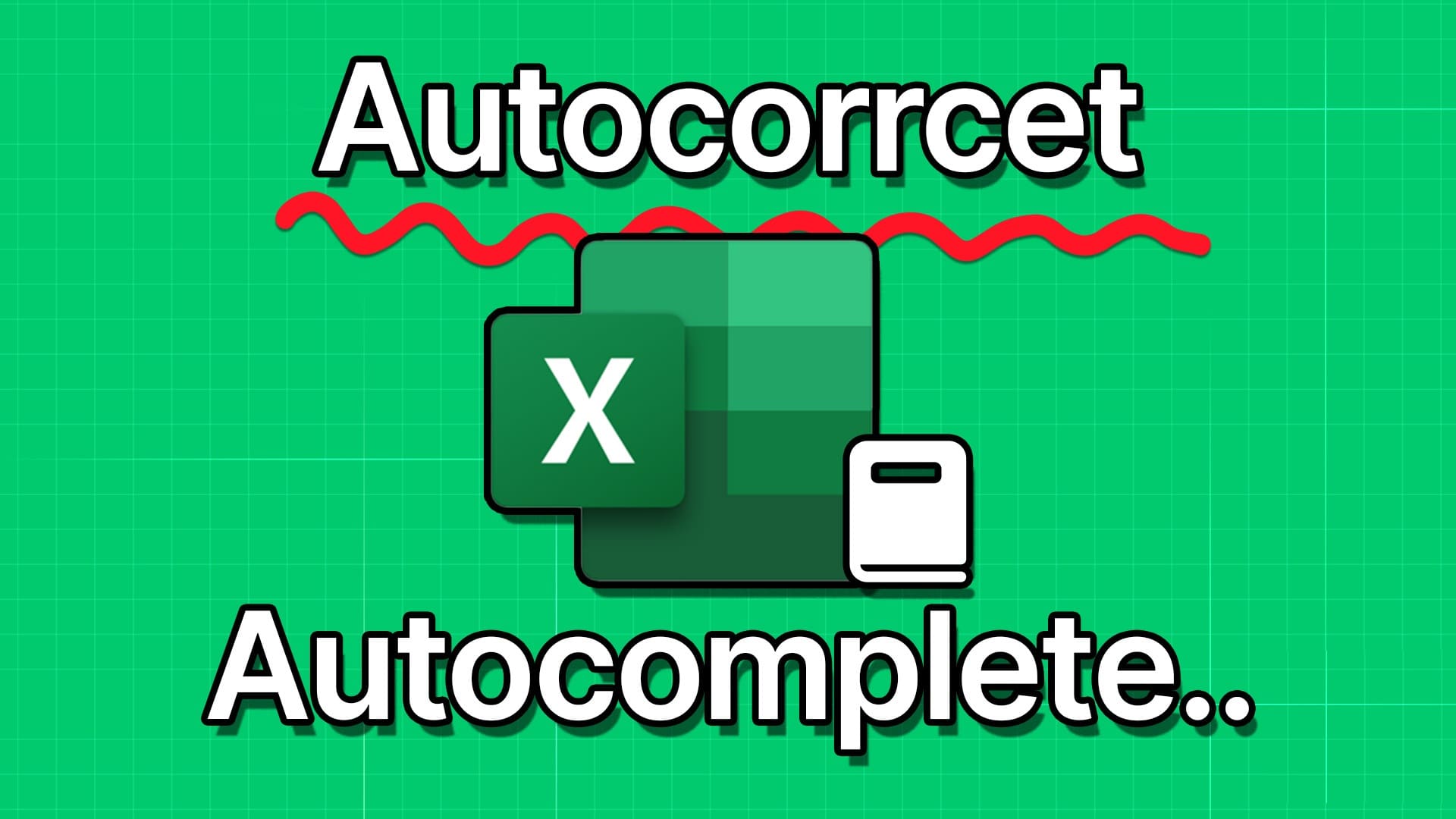Selvom Google Chrome er tilgængelig på Android-telefoner som standardbrowser, er mange iPhone-brugere Foretrækker det frem for SafariBrowseren har sine fordele og klarer opgaven, når du surfer på nettet og downloader filer. Her er de 6 bedste løsninger til, at mørk tilstand ikke fungerer i Chrome på Android og iPhone.
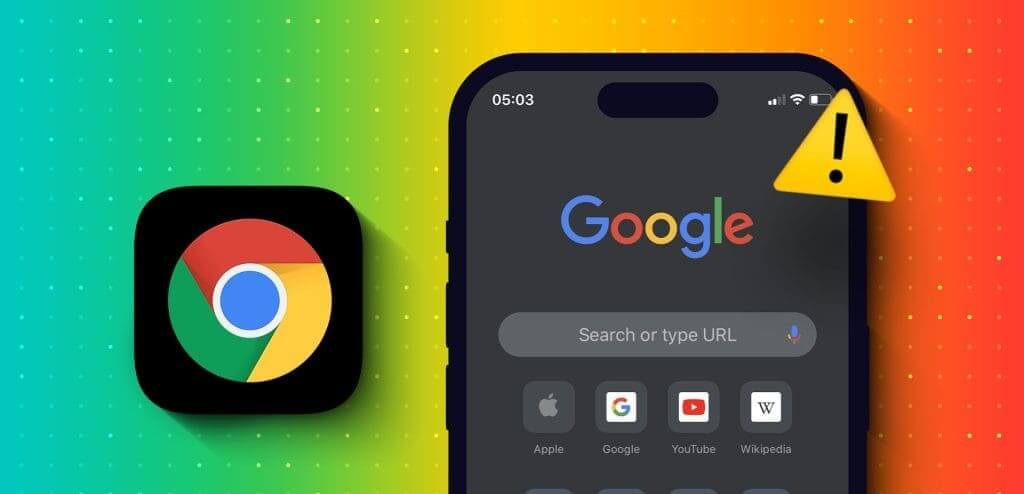
Du kan også bruge mørk tilstand i Chrome på din iPhone eller Android-telefon. Hvis Chromes mørke tilstand ikke virker, er her nogle praktiske løsninger til Android og iPhone, der kan løse problemet.
1. Tjek dine systemtemaindstillinger.
Start med det grundlæggende, og du skal tjekke din mobilenheds systemtemaindstillinger. Typisk skifter apps til mørk tilstand og derefter tilbage til lys tilstand, afhængigt af dine foretrukne systemtemaindstillinger. Sådan tjekker du dette på din Android-telefon eller iPhone.
På Android
Trin 1: Åben Indstillinger og tryk på Bredde.
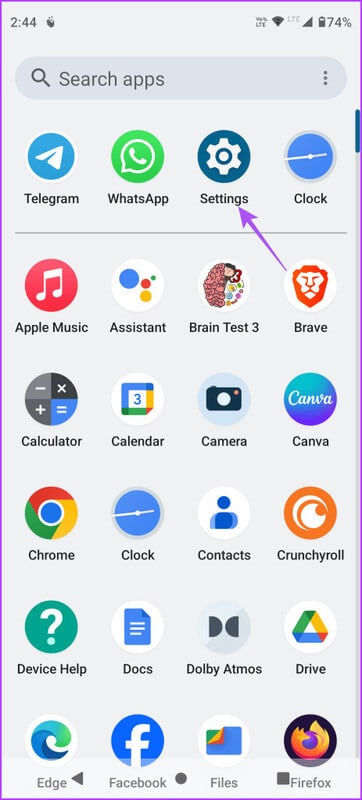
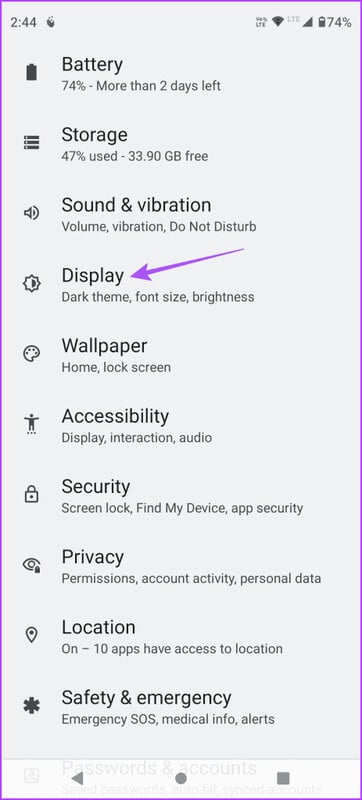
Trin 2: Find Mørkt tema Tjek tidsplanen for, hvornår Mørkt tema kører på din enhed.
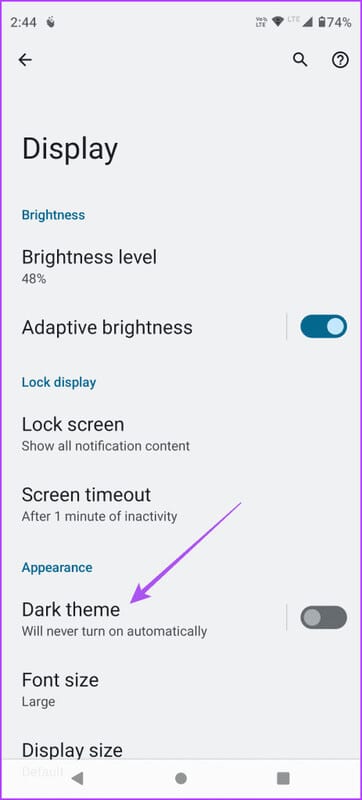
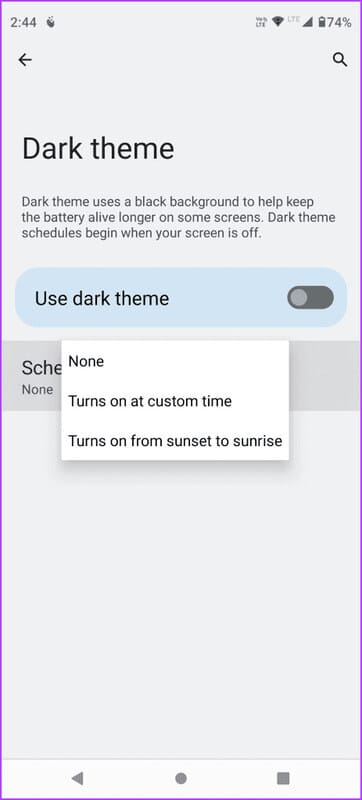
Hvis du kender dine systemindstillinger, skal du tjekke dem i Google Chrome-appen.
Trin 3: tæt Indstillinger og åbne Chrome på din Android -telefon.

Trin 4: Klik på de tre lodrette prikker i øverste højre hjørne og vælg Indstillinger.
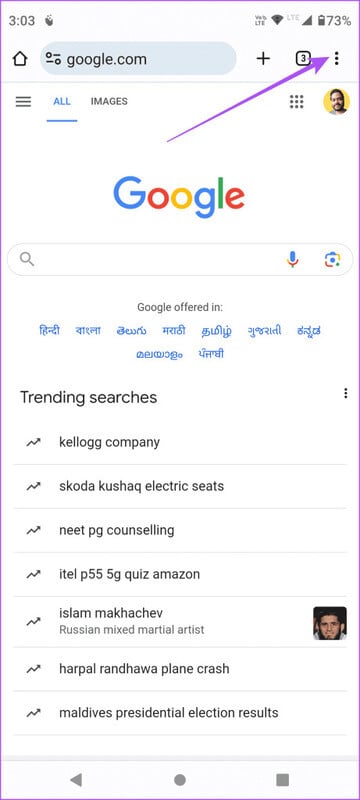
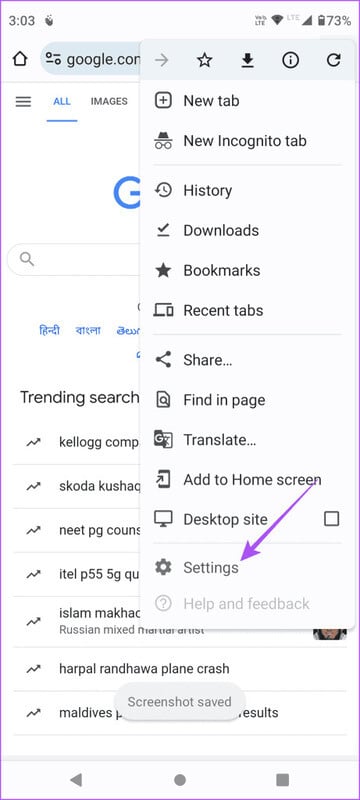
Trin 5: Rul ned, og tryk på emnet. Tjek derefter om Chrome Følger systemets standardtema.
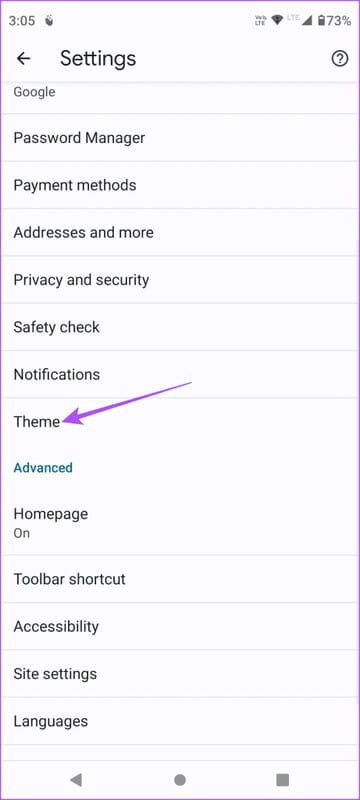
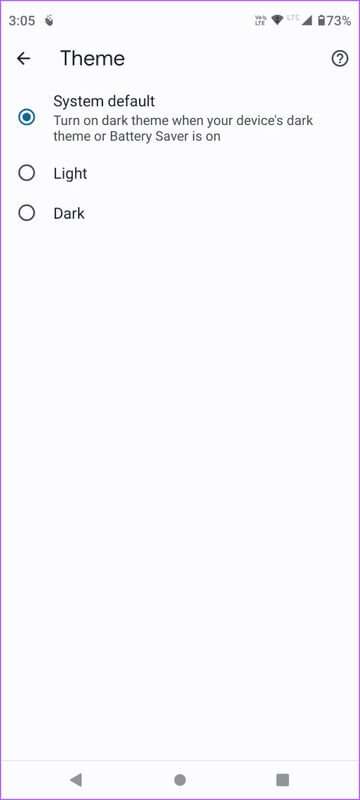
Hvis du ikke ønsker, at Chrome skal følge systemets standardtema, kan du vælge altid at aktivere Mørkt tema.
på iPhone
Trin 1: Åbn en app Indstillinger og vælg Display og lysstyrke.
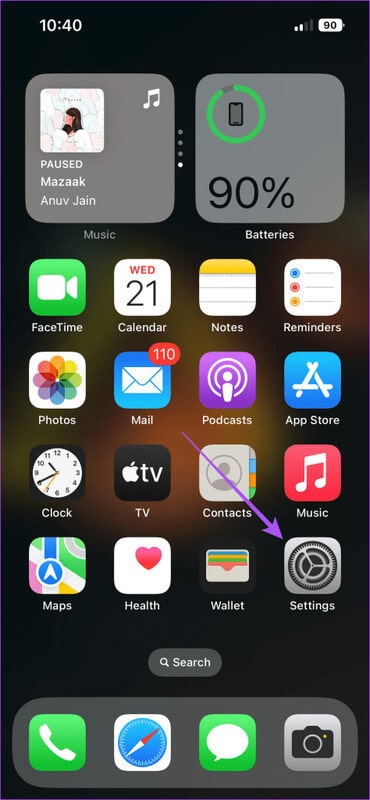
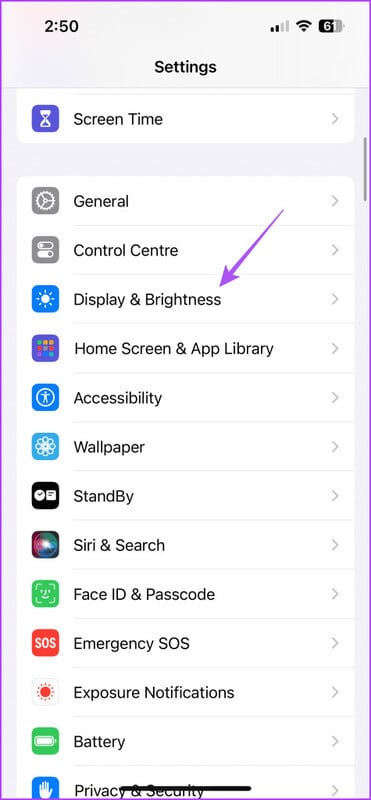
Trin 2: Find Mørkt tema For at aktivere det manuelt.
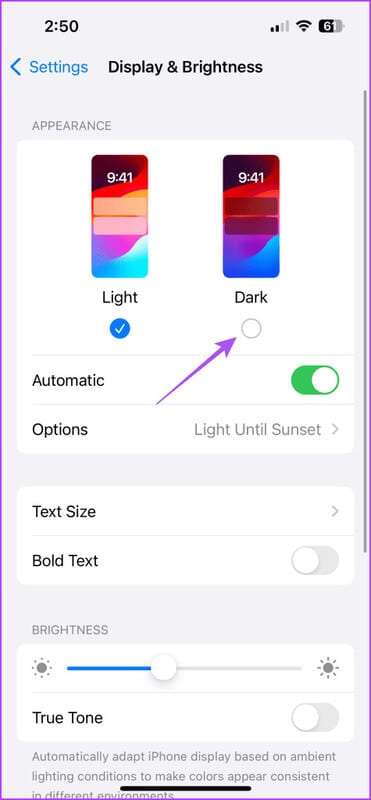
Trin 3: Klik på til/fra-knappen ved siden af automatisk for at deaktivere funktionen.
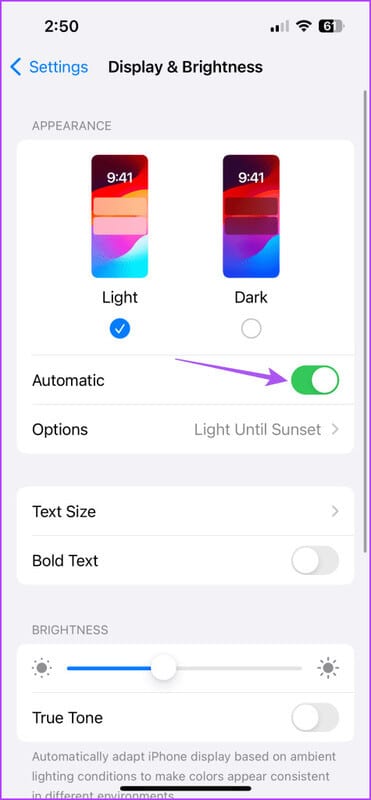
Trin 4: tæt Indstillinger og åbne Chrome På din iPhone for at kontrollere, om problemet er løst.

2. Tjek webstedets tjenester
Hvis Chrome ikke aktiverer mørk tilstand, selvom du har valgt standardindstillingerne for udseende, skal du kontrollere placeringstjenesterne på din enhed. Temaet for mørk tilstand ændres baseret på klokkeslæt og dato i din nuværende region. Sådan kontrollerer og aktiverer du placeringstjenester for Chrome.
På Android
Trin 1: Tryk længe på et app-ikon Chrome og vælg Applikationsoplysninger.
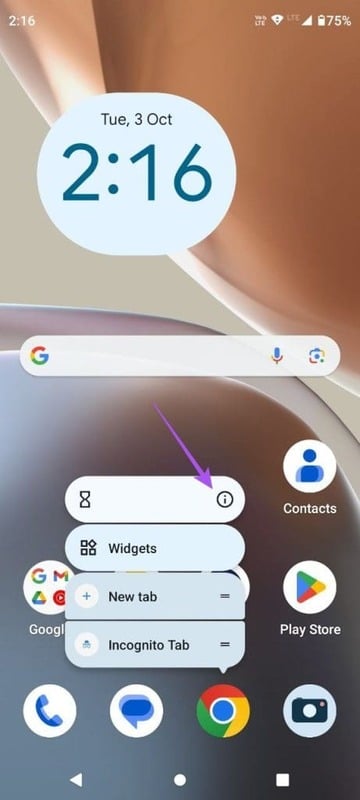
Trin 2: Klik på Tilladelser og vælg siden.
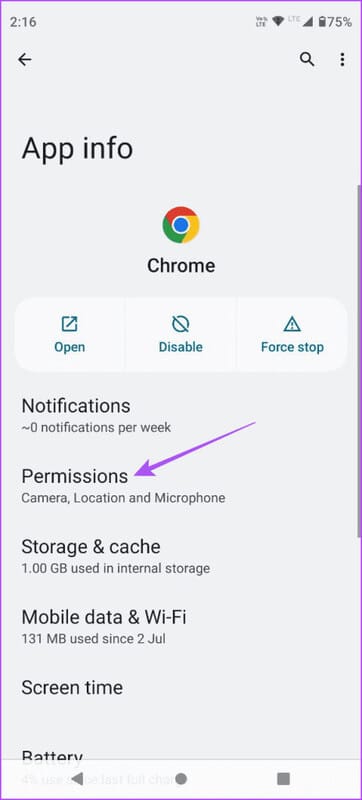
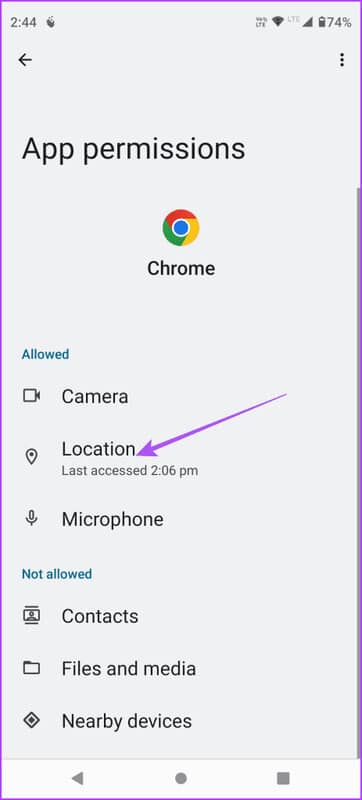
Trin 3: Sørg for, at adgang til lokation er aktiveret. Indstillingen vil også blive valgt. Præcis placering.
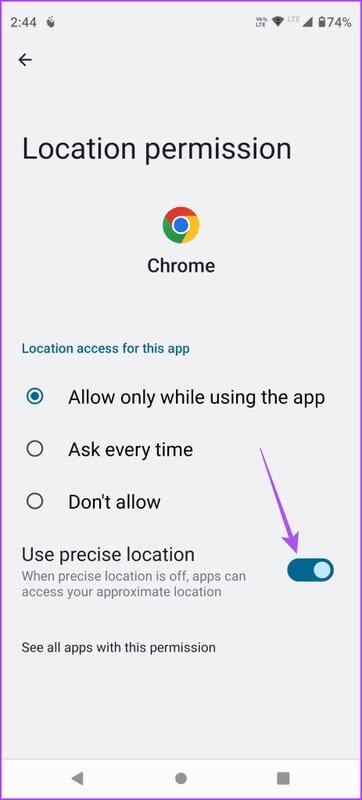
Trin 4: Luk appens oplysninger og åbn Chrome For at verificere løsningen på problemet.

på iPhone
Trin 1: Åbn en app Indstillinger Klik på Chrome.
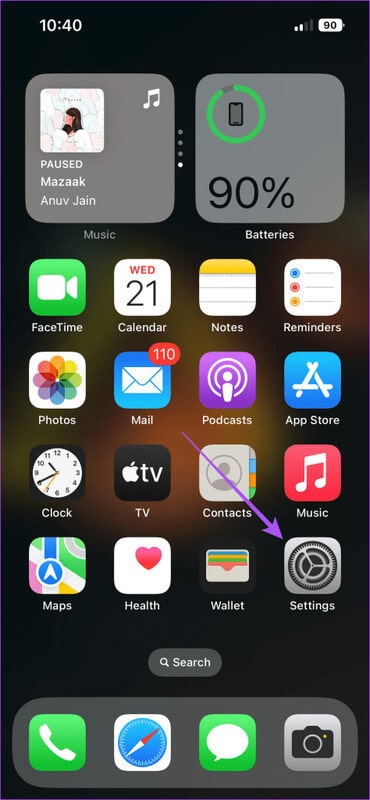
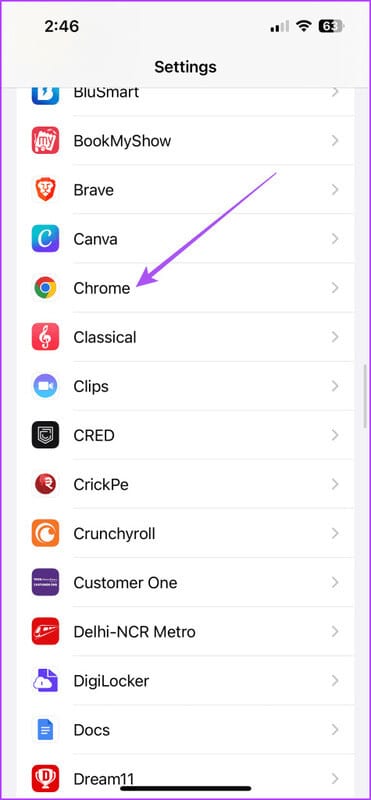
Trin 2: Tryk på Placering, og sørg for, at appen har adgang Din nuværende placering.
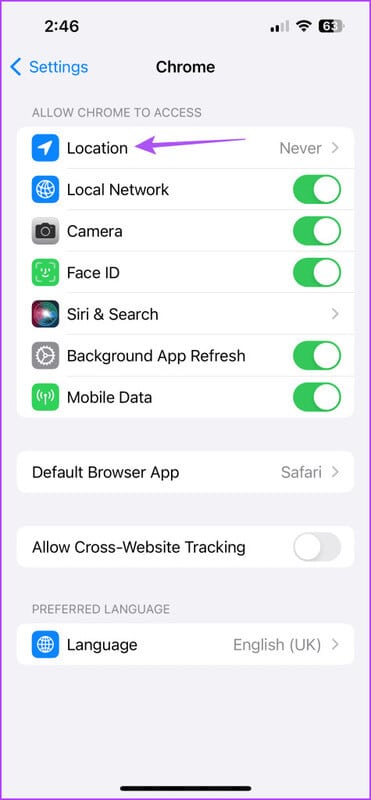
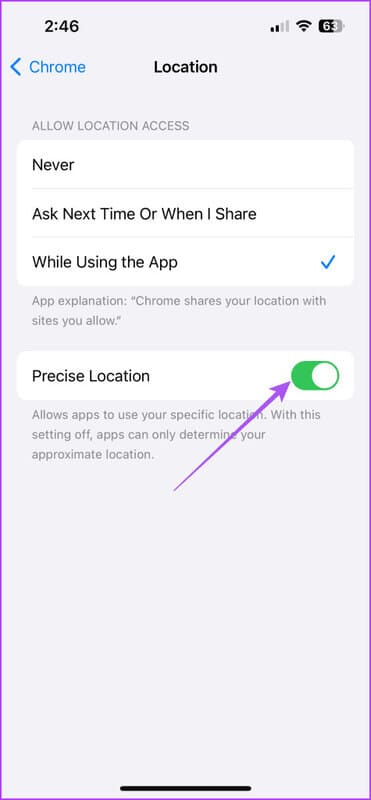
Sørg også for at angive den nøjagtige placering.
Trin 3: tæt Indstillinger Åbn Chrome for at kontrollere, om problemet er løst.

3. Ryd Chrome-appens cache
Du kan rydde appens cache i Google Chrome-browseren på din mobilenhed. Cachen og cookies hjælper med at forbedre den samlede brugeroplevelse og gøre websideindlæsningen mere responsiv. Appens cache gemmer også dine præferencer i appen. Hvis mørk tilstand stadig ikke fungerer i Chrome, kan du prøve at rydde appens cache og cookies på din Android og iPhone. Se vores indlæg for at få mere at vide. Sådan rydder du cache og cookies i ChromeNår du er færdig, skal du åbne Chrome og kontrollere, om problemet er løst.
4. Aktivér Chromes flag for mørk tilstand
Chrome-flag er yderligere eksperimentelle funktioner, der ikke er tilgængelige i appens indstillinger. Et Chrome-flag giver dig mulighed for at gennemtvinge mørk tilstand på alle websteder, du besøger i appen på din mobiltelefon. Derfor kan du også vælge at aktivere denne funktion, hvis mørk tilstand ikke fungerer. I skrivende stund er denne mulighed kun tilgængelig for Android-telefoner.
Trin 1: Åben Chrome på din Android-enhed.

Trin 2: I søgefeltet skal du skrive følgende adresse og derefter trykke på: Enter:
chrome://flags/Trin 3: Rul ned, og vælg Aktivér. Automatisk mørk tilstand Til webindhold.
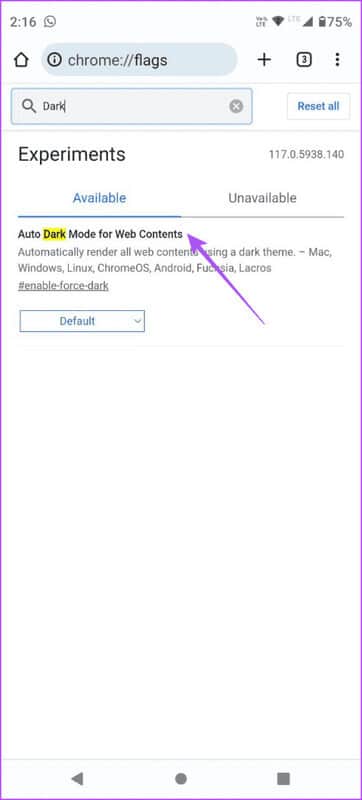
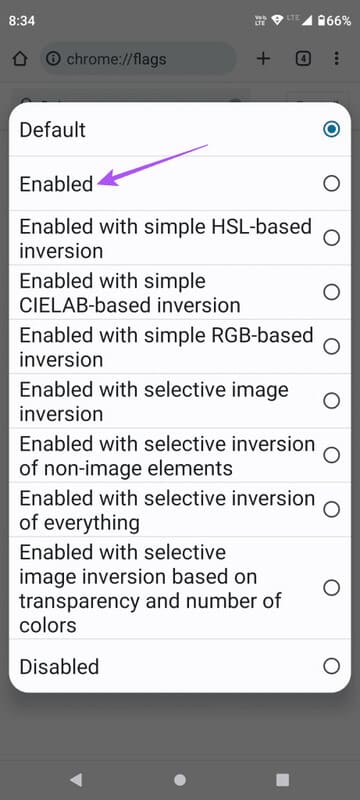
Den er indstillet til at følge standardsystemtemaet på din enhed.
5. Tving Chrome-appen til at afslutte og genstarte den
Når du har anvendt indstillingen, foreslår vi, at du tvinger appen til at afslutte og genstarte den på din Android eller iPhone. Dette vil give appen en frisk start.
På Android
Trin 1: Tryk længe på Chrome-appikonet, og vælg Applikationsoplysninger.
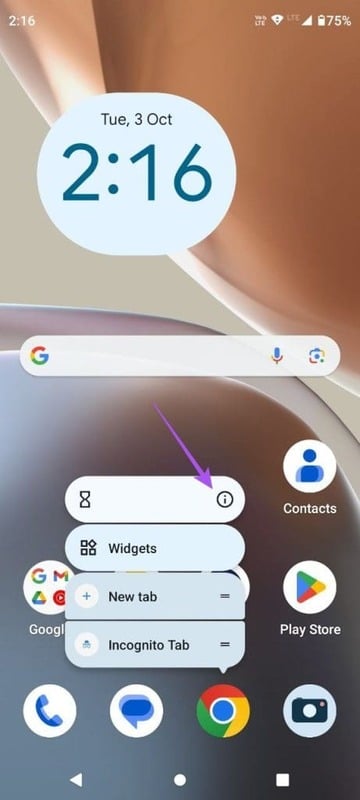
Trin 2: Klik på kraft Stop og vælg Ok Til bekræftelse.
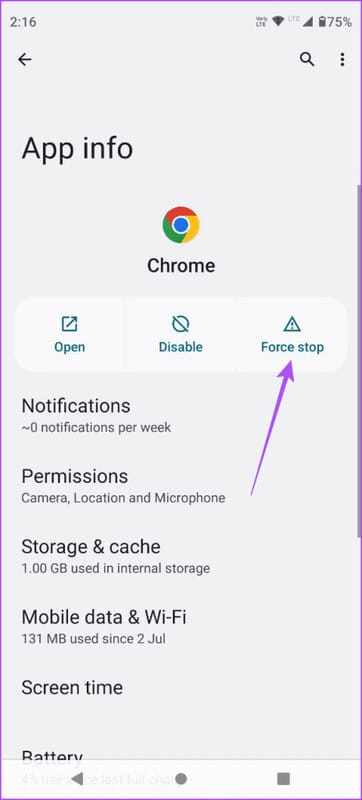
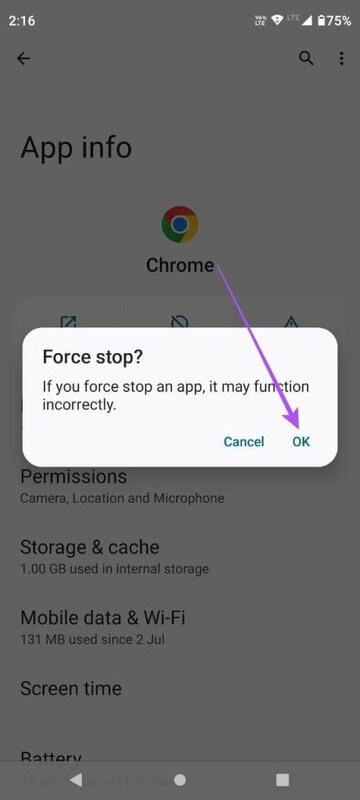
Trin 3: tæt Ansøgningsoplysninger og åbne Chrome Igen for at tjekke om problemet er løst.
på iPhone
Trin 1: Stryg opad på startskærmen og hold nede for at se vinduer. baggrundsapplikationer.
Trin 2: Stryg til højre for at søge Chrome Stryg op for at fjerne appen.
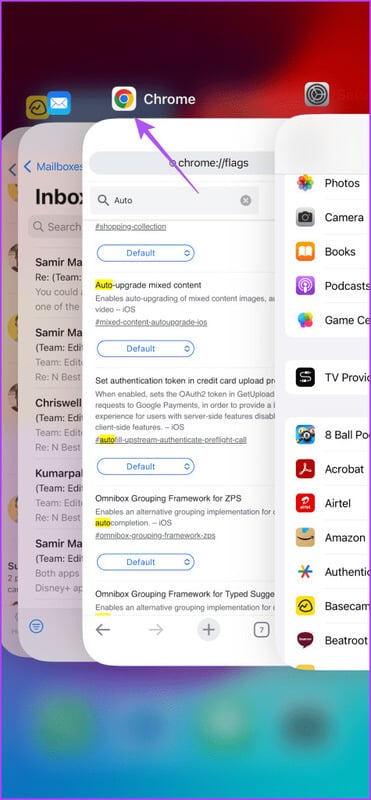
Trin 3: Genstart Chrome Og tjek om problemet er løst.

6. Opdater Google Chrome-appen
Hvis ingen af ovenstående løsninger virker, foreslår vi, at du installerer den nyeste version af Chrome på din mobilenhed. Dette vil fjerne fejl i den nuværende version, der forårsager dette problem.
Brug Chrome i mørk tilstand
Disse løsninger vil hjælpe dig med at løse problemet med mørk tilstand, der ikke fungerer i Chrome på din Android eller iPhone. Hvis du er i udlandet, kan du se vores guide, når Google Chrome virker ikke på mobildata.Dette vil hjælpe dig med at løse problemer med mobildata eller andre ting på din Android-telefon, så Chrome fungerer igen.